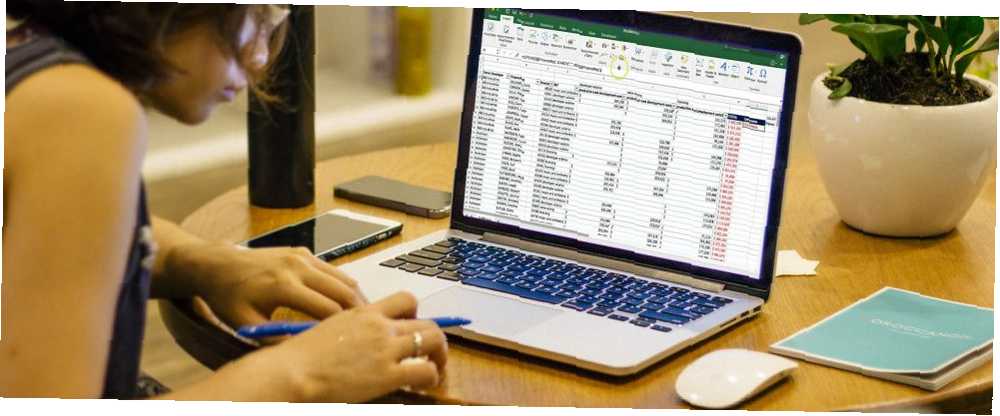
Lesley Fowler
0
5296
1103
Microsoft Excel çalışma kitabınızdaki verilerle çalışırken, her zaman yalnızca sayılar değildir. Belki e-tablonuzda müşterilerin, müşterilerin, çalışanların veya kişilerin adlarını bulunur. Verilerinizin nereden geldiğine bağlı olarak, bir posta listesi veya veritabanı gereksinimlerinize uyacak şekilde onu değiştirmeniz gerekebilir.
Excel'de ad ve soyadını ayırmanız gerekirse, bazı esnek seçenekleriniz vardır. Bu, yalnızca ad ve soyadı değil, ikinci adı, önekleri ve sonekleri içerir. Excel'de adların nasıl bölüneceğini gösteren yararlı bir kılavuz.
Excel'de Adları Sihirbazla Ayırma
Sütun Sihirbazı'na Metin Orta adlara ek olarak Excel'deki ad ve soyadını ayırmanın en kolay yoludur. Ve araç verilerinize uyum sağlayacak kadar esnektir.
Bölüneceğiniz verilerin yanında boş bir sütun olduğundan emin olun, çünkü sonuçlar varsayılan olarak oraya gidecektir. Bu mümkün değilse, hala irade Veri bölümünüzün hedefini değiştirebilme.
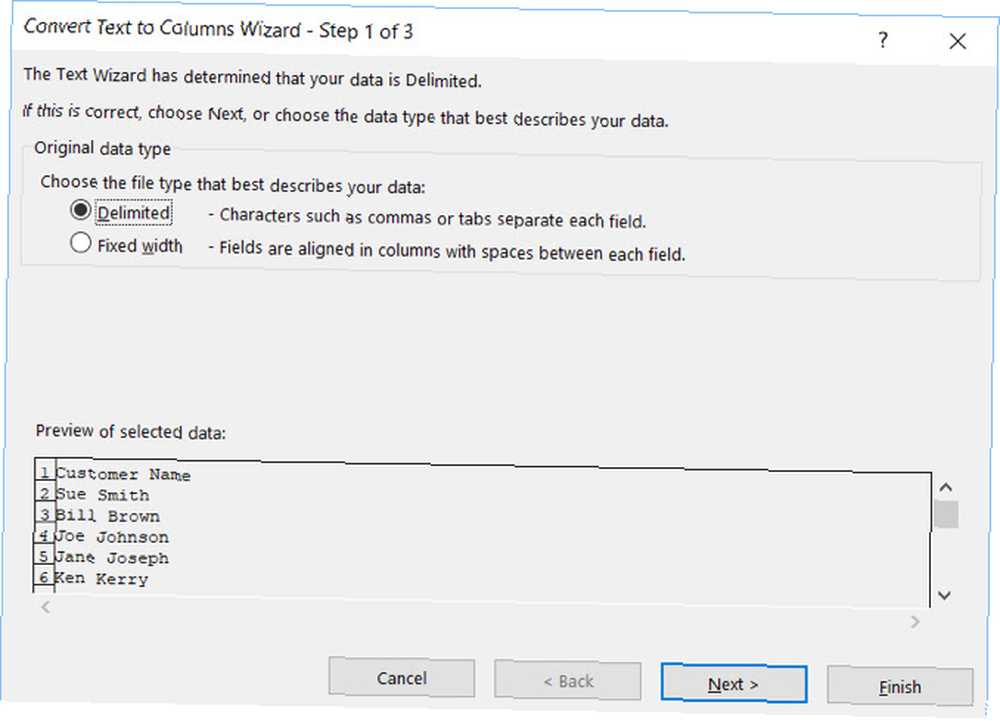
Boşluklarla Ayrılmış Adları Böl
İlk olarak, adlar boşluklarla ayrılmışsa, aşağıdaki adımları uygulamanız yeterlidir..
- Ayırmak istediğiniz adları içeren sütunu veya hücreleri seçin. Sütun veya hücreler vurgulanır.
- Tıkla Veri sekme ve seçme Sütunlara Metin senin şeridin içinde.
- Açılır pencerede sınırlandırılmış verilerinizi en iyi tanımlayan dosya türü için.
- Click Sonraki.
- Altında Ayırıcılar, işaretini kaldırın çıkıntı ve kontrol uzay.
- Click Sonraki.
- Altında Sütun veri biçimi, seçmek Metin. Farklı bir seçmeniz gerekiyorsa Hedef sonuçlarınız için o alana girin.
- Click Bitiş.
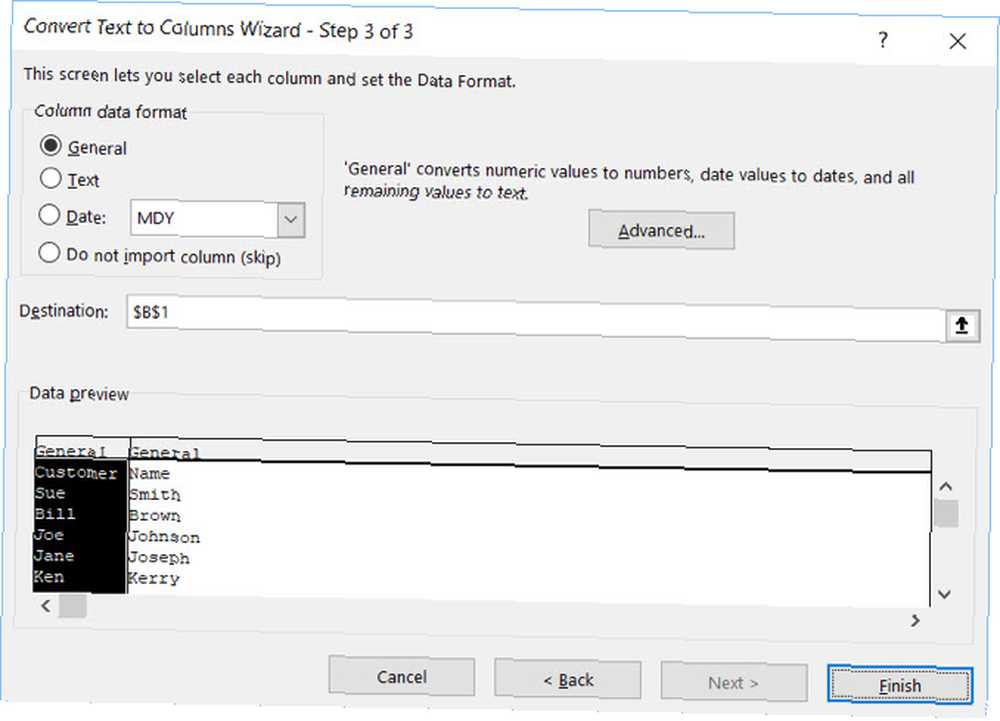
Bu yöntem, Excel'de ad ve soyadının yanı sıra ikinci ad veya ilk adın ayrılması için de çalışır. Yani, verileriniz hücrede Sue Sally Smith, Sue S. Smith veya Sue S Smith olarak kullanılıyorsa, her biri düzgün çalışacaktır.
Virgülle Ayrılmış Adları Böl
İlk ve soyadı virgülle ayrılmışsa, yukarıdaki talimatlarda yalnızca küçük bir ayarlamaya ihtiyacınız olacaktır. 5. Adımda, altında Ayırıcılar, Kontrol Virgül. Sende kalabilir uzay veride boşluk olup olmadığını kontrol et.
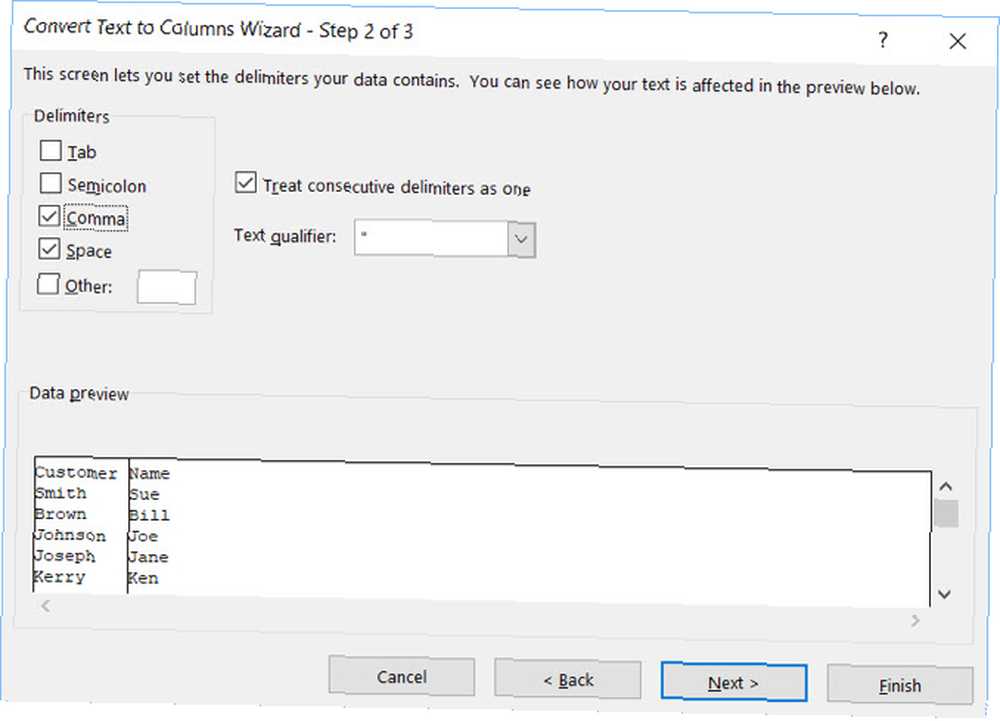
İsimleri Böl ve Verileri Kaldır
Diyelim ki ilk, orta ve soyadını içeren isimleriniz var ama göbek adını korumak istemiyorsunuz. Adım 7'ye ulaşana kadar yukarıdaki adımlarla aynı adımlarla başlayın, ardından aşağıdakileri yapın.
- Altında Sütun veri biçimi, seçmek Sütunu içe aktarma (Atla).
- İçinde Seçilen verilerin önizlemesi, sonuçlarınızdan kaldırılmasını istediğiniz veri sütununu vurgulamak için tıklayın.
- Click Bitiş.
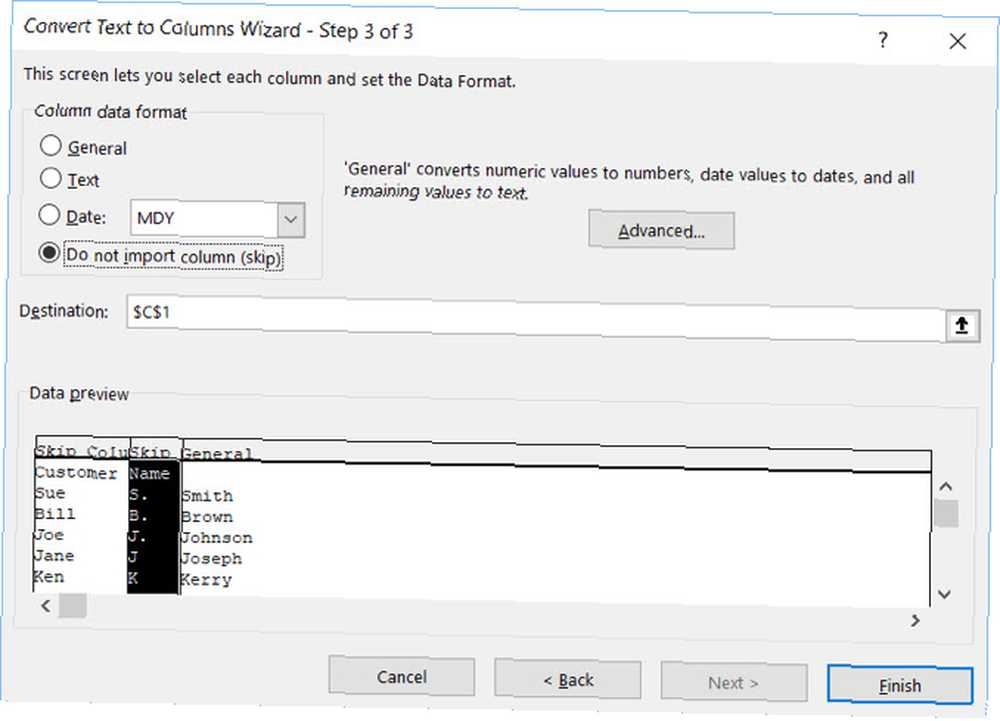
Excel'de Adları İşlevlerle Ayırma
Bir kerelik bölünme yapıyorsanız, Metinlere Sütun Sihirbazı'nı kullanan yukarıdaki yöntemler en basittir. Ancak, bölmek istediğiniz daha fazla veri ekleyecekseniz, Gerçek Hayat Sorunlarını Çözmenize Yardımcı Olacak Excel Formüllerini Kullanma 16 Excel Formüllerini Kullanma 16 Gerçek Hayat Sorunlarını Çözmenize Yardımcı Olacak Excel Formülünü Kullanma Doğru Araç . Excel, hesaplamaları çözebilir ve hesap makinenizi bulabileceğinizden daha hızlı veri işleyebilir. Size önemli Excel formüllerini gösterip bunların nasıl kullanılacağını gösteririz. . Ayrıca, Sihirbaz esnekken, sınırlamaları vardır. Bu yüzden özel durumlar için bazı fonksiyonları da ele alacağız..
İlk Adı, Orta Adı ve Soyadı
Verilerin görüntülenmesini istediğiniz hücreyi seçin ve aşağıdaki formüllere ekleyin veya yapıştırın:
İsim:
= SOL (A2, FIND ("", A2,1) -1)Soyadı:
= SAĞ (A2, LEN (A2) -FIND ("", A2,1))İkinci ad:
= MID (A2, ARAMA ("", A2,1) + 1, ARAMA ("", A2, ARAMA ("", A2, 1) + 1) - ARAMA ("", A2, 1))Hücre etiketlerini (harf ve sayı birleşimini) bölmekte olduğunuz hücrelerin etiketleri ile değiştirin.
Önekli İsimler, Öneki Kaldır
İsim:
= MID (A2, ARAMA ("", A2,1) + 1, ARAMA ("", A2, ARAMA ("", A2,1) +1) - (ARAMA ("", A2,1) +1) )Soyadı:
= SAĞ (A2, LEN (A2) - ARAMA ("", A2, ARAMA ("", A2,1) +1))Son Ekli İsimler, Ayrı Sütun İçinde Sonek
İsim:
= SOL (A2, ARAMA ("", A2,1))Soyadı:
= MID (A2, ARAMA ("", A2,1) + 1, ARAMA ("", A2, ARAMA ("", A2,1) +1) - (ARAMA ("", A2,1) +1) )Son ek:
= SAĞ (A2, LEN (A2) - ARAMA ("", A2, ARAMA ("", A2,1) +1))İki Parçalı İlk İsimler
İsim:
= SOL (A2, ARAMA ("", A2, ARAMA ("", A2,1) +1))Soyadı:
= SAĞ (A2, LEN (A2) - ARAMA ("", A2, ARAMA ("", A2, ARAMA ("", A2, 1) +1) +1))İki Parçalı Soyadı
İsim:
= SOL (A2, ARAMA ("", A2,1))Soyadı:
= SAĞ (A2, LEN (A2) -SARCH ("", A2,1))Üç Parçalı Soyadı
İsim:
= SOL (A2, ARAMA ("", A2,1))Soyadı:
= SAĞ (A2, LEN (A2) -SARCH ("", A2,1))Bir kez daha, hücre etiketlerini bölmekte olduğunuz hücrelere ait etiketlerle değiştirmeyi unutmayın..
Formüllerini Doldur
Yukarıdaki işlevlerden herhangi birini girdikten sonra, sütununuzun kalanını bu formüllerle doldurmak için sürükleyebilirsiniz..
Formül içeren ilk hücreyi seçin. Sağ alt köşeye gidin ve siyah artı işareti görünür, ihtiyacınız olan hücrelerin sayısını doldurmak için aşağı doğru sürükleyin.
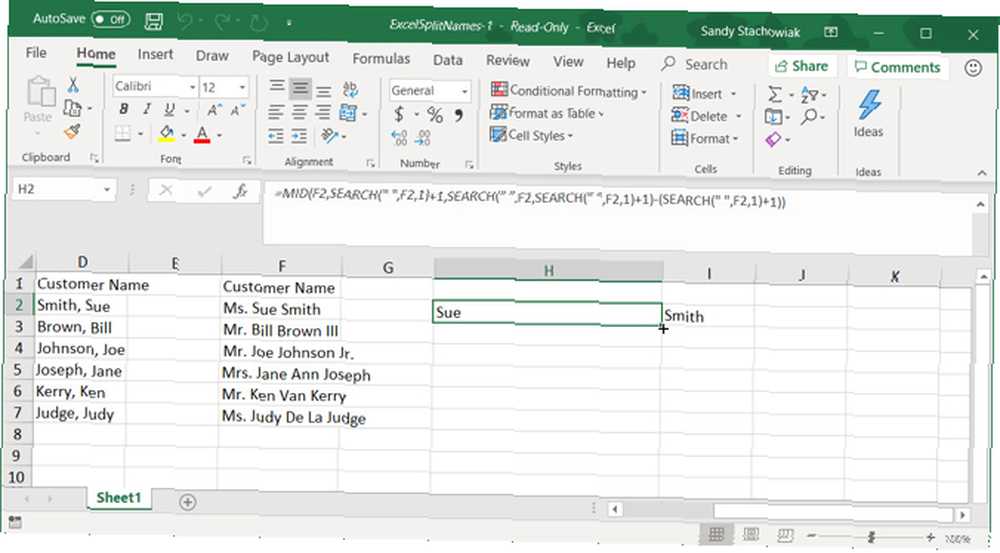
Excel'de İsimleri Ayırmak Çok Kolay
Sütun Metin Sihirbazı'nı kullanabiliyorsanız, Excel'de adınızı ve soyadınızı kolayca bölebilirsiniz. Ancak, çalışmak için zorlu verileriniz varsa, en azından isimleri işlevlerle ayırmak için seçenekleriniz vardır..
Bunun gibi ek Excel dersleri için, hücreleri nasıl birleştirip ayırdığınıza bir göz atın. Microsoft Excel'de Nasıl Hücreleri Birleştirme ve Ayırma Microsoft Excel'de Nasıl Hücreleri Birleştirme ve Ayırma Bir Excel elektronik tablosundaki en küçük birime hücre adı verilmesi için bir neden var : daha fazla bölemezsiniz. Ancak, işte hücreleri istediğiniz gibi birleştirme ve bölme. veya tüm boş hücreleri hızlıca silme Excel'deki Tüm Boş Hücreleri Hızlıca Silme Excel'deki Tüm Boş Hücreleri Hızlıca Silme Boş satır ve / veya sütunlarla dolu bir Excel elektronik tablosu var mı? Bunları elle silmekle zaman kaybetmeyin. Bu yöntem kolaylaştırır. Excel'de.











